วิธีเปลี่ยนความเร็วในการเล่นวิดีโอ Windows Media Player
ในโพสต์นี้ เราจะแสดงวิธีเปลี่ยนความเร็วในการเล่นวิดีโอ(change the video playback speed)ใน Windows Media Player Windows Media Playerมาพร้อมกับคุณสมบัติเฉพาะที่ช่วยให้คุณสามารถปรับความเร็วในการเล่นวิดีโอของคุณได้ หากคุณต้องการเล่นวิดีโอในแบบสโลว์โมชั่นหรือทำให้วิดีโอของคุณเร็วขึ้น คุณสามารถทำได้ในแอพเนทีฟเครื่องเล่นสื่อของWindows 10(Windows 10)เช่นWMP
วิธีเปลี่ยนความเร็วในการเล่นวิดีโอ(Video Playback Speed)บนWindows Media Player
ต่อไปนี้คือขั้นตอนหลักที่เกี่ยวข้องในการเปลี่ยนความเร็วในการเล่นวิดีโอในWindows Media Player :
- เปิด Windows Media Player
- นำเข้าและเล่นวิดีโอ
- คลิกขวาที่วิดีโอที่กำลังเล่น
- ไปที่ตัวเลือกการเพิ่มประสิทธิภาพ
- เลือกตัวเลือกการตั้งค่าความเร็ว ในการ เล่น(Play)
- ปรับแถบเลื่อนความเร็วเพื่อทำให้วิดีโอช้าลงหรือเร็วขึ้น
ดูรายละเอียดขั้นตอนเหล่านี้ได้เลย!
เพียง(Simply)เปิด แอปพลิเคชัน Windows Media Playerบนพีซีของคุณ จากนั้นนำเข้าวิดีโอและเล่น หรือเล่นวิดีโอจากไลบรารีที่มีอยู่
ตอนนี้ ให้คลิกขวาที่วิดีโอที่คุณกำลังเล่น และจากเมนูบริบท ไปที่ตัวเลือก การ เพิ่มประสิทธิภาพ (Enhancement)หลังจากนั้นให้แตะที่ตัวเลือกการตั้งค่าความเร็วในการเล่น( Play speed settings)

เมื่อคุณคลิกที่ตัวเลือกด้านบน คุณจะเห็นหน้าต่าง Dock ด้านบนวิดีโอที่กำลังเล่นที่เรียกว่าPlay speed settings (Play speed settings)ในหน้าต่างนี้ คุณจะได้ตัวเลื่อนความเร็วในการเล่น (Play Speed)คุณต้องปรับแถบเลื่อนความเร็วในการเล่นนี้ตามจำนวนที่คุณต้องการเปลี่ยนความเร็วในการเล่นวิดีโอ หากคุณต้องการชะลอความเร็วในการเล่นวิดีโอ ให้ลากตัวเลื่อนไปทางซ้าย ความเร็วต่ำกว่า 1.0 หากต้องการเร่งความเร็ววิดีโอ เพียงลากตัวเลื่อนความเร็วไปทางขวา เหนือความเร็ว 1.0 คุณสามารถเพิ่มหรือลดความเร็วในการเล่นวิดีโอได้ถึง 16 เท่าของความเร็วดั้งเดิม

คุณยังสามารถลดความเร็วหรือเพิ่มความเร็วของวิดีโอได้อย่างรวดเร็วโดยคลิกที่ปุ่ม " ช้า(Slow) " หรือ " เร็ว(Fast) " ที่อยู่ในหน้าต่างการตั้งค่าการเล่น หากคุณต้องการกลับไปที่ความเร็วการเล่นเดิมอย่างรวดเร็ว ให้แตะที่ ปุ่ม ปกติ(Normal)แล้วคุณจะเห็นวิดีโอกำลังเล่นด้วยความเร็วปกติ
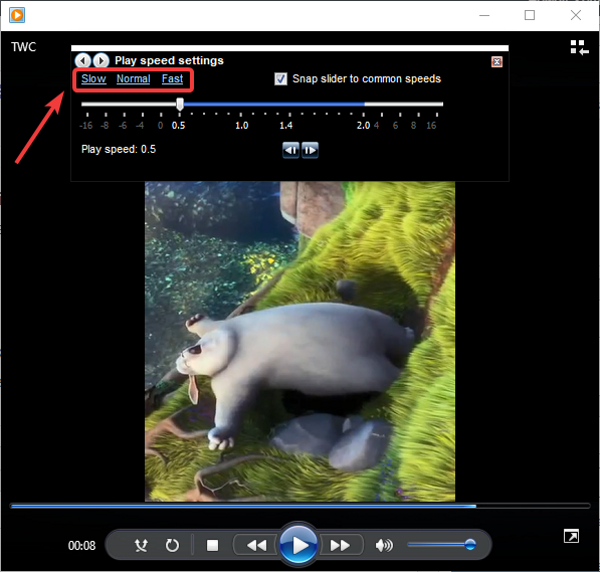
คุณสามารถปิดใช้งานตัวเลื่อน Snap เป็นความเร็วทั่วไปได้( Snap slider to common speeds)หากต้องการเปลี่ยนความเร็วในการเล่นวิดีโออย่างถูกต้องตามที่ต้องการ นอกจากนี้ คุณยังสามารถเล่นและดูวิดีโอแต่ละเฟรมได้โดยใช้ปุ่มNext Frame(Next Frame)หรือPrevious Frame

นี่คือวิธีที่คุณสามารถเปลี่ยนความเร็วในการเล่นวิดีโอในWindows Media Playerและดูวิดีโอในแบบสโลว์โมชั่นหรือแบบเร็วได้
ตอนนี้อ่าน:(Now read:)
- เพิ่มความเร็วในการสตรีมวิดีโอบน Windows Media Player
- ตัวควบคุมความเร็ววิดีโอสำหรับ Mozilla Firefox และ Google Chrome(Video Speed Controller for Mozilla Firefox and Google Chrome)
Related posts
ปิดใช้งาน Mouse hover Video or Song preview ใน Windows Media Player
วิธีการป้องกันผู้ใช้จากการแบ่งปันสื่อผ่าน Windows Media Player
WMP Tag Plus: Library and Tagging Support ใน Windows Media Player
วิธีการดาวน์โหลดและเพิ่ม Track Titles ใน Windows Media Player
การแก้ไขปัญหาใน Windows Media Player Windows 11/10
วิธีการแปลง MP4 เป็น MP3 Using VLC, Windows Media Player, iTunes
Windows Media Player ไม่ได้เล่น Music Playlist
Convert audio and video กับ HitPaw Video Converter สำหรับ Windows 10
ALLPlayer เป็นฟรี Universal Media Player สำหรับ Windows PC
วิธีการสตรีมวิดีโอจาก VLC Media Player ถึง Google Chromecast
Best ฟรี Sync Audio and Video software ใน Windows 10
วิธีเขียนซีดีและดีวีดีใน Windows Media Player 12
แก้ไขข้อผิดพลาดการดำเนินการเซิร์ฟเวอร์ Windows Media Player ล้มเหลว
Windows Media Player Plus เพิ่มคุณสมบัติและการปรับปรุงให้กับ WMP
Set or Change Default Media Player ใน Windows 11/10
วิธีการสร้าง M3U playlist โดยใช้ Media Player ใน Windows 11/10
เล่นรูปแบบวิดีโอใดก็ได้ใน Windows Media Player 12
DVDVideosoft: ฟรี Multimedia Software Downloads สำหรับ Windows 10
VLC Media Player skipping และ lagging บน Windows 10
12 สิ่งที่คุณสามารถทำได้ด้วยโปรแกรมตัดต่อวิดีโอจาก Windows 10
